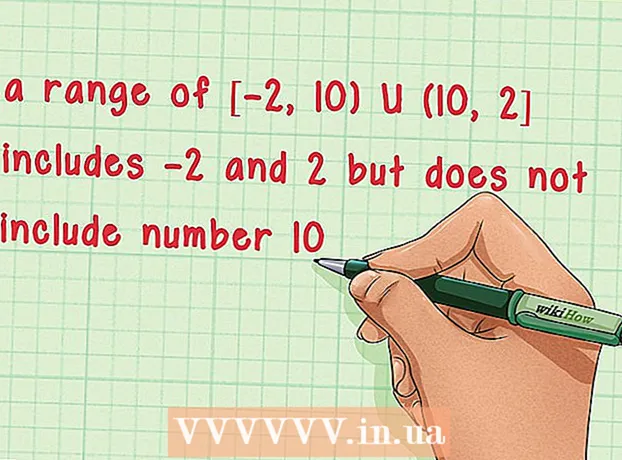Autor:
Clyde Lopez
Data Utworzenia:
19 Lipiec 2021
Data Aktualizacji:
23 Czerwiec 2024

Zawartość
Microsoft Word 2007 bardzo się zmienił w porównaniu do poprzedniej wersji: ulepszone funkcje, zmieniony interfejs. Oto krótki przewodnik po nowej wersji.
Kroki
Metoda 1 z 2: Podstawy
 1 Zacznijmy od paska narzędzi. Składa się z siedmiu zakładek: Główny, Wkładki, Znacznik strony, Spinki do mankietów, Biuletyn Informacyjny, Ocena współpracownika oraz Gatunek.
1 Zacznijmy od paska narzędzi. Składa się z siedmiu zakładek: Główny, Wkładki, Znacznik strony, Spinki do mankietów, Biuletyn Informacyjny, Ocena współpracownika oraz Gatunek.  2 Główny. Ta zakładka zawiera podstawowe narzędzia tekstowe: czcionki, rozmiary, kolory, style itp. To jest najczęściej używana karta.
2 Główny. Ta zakładka zawiera podstawowe narzędzia tekstowe: czcionki, rozmiary, kolory, style itp. To jest najczęściej używana karta.  3 Wstawić. Ta zakładka zawiera więcej narzędzi niż Główny i służą do wstawiania obrazów, linków i innych materiałów podczas tworzenia profesjonalnych dokumentów.
3 Wstawić. Ta zakładka zawiera więcej narzędzi niż Główny i służą do wstawiania obrazów, linków i innych materiałów podczas tworzenia profesjonalnych dokumentów.  4 Układ strony. Ta zakładka służy głównie do wprowadzania ostatecznych poprawek i drobnych zmian w dokumencie: orientacji dokumentu, rozmiaru strony i innych rzeczy, których nie można zrobić konwencjonalnymi środkami.
4 Układ strony. Ta zakładka służy głównie do wprowadzania ostatecznych poprawek i drobnych zmian w dokumencie: orientacji dokumentu, rozmiaru strony i innych rzeczy, których nie można zrobić konwencjonalnymi środkami.  5 Spinki do mankietów. Ta zakładka służy do dodawania linków, cytatów, spisu treści, przypisów, bibliografii, nagłówków itp.
5 Spinki do mankietów. Ta zakładka służy do dodawania linków, cytatów, spisu treści, przypisów, bibliografii, nagłówków itp.  6 Wysyłki. Zakładka ta służy do wykonywania kopert, etykiet, komponowania szablonów listów (wysyłanie tego samego dokumentu do wielu odbiorców).
6 Wysyłki. Zakładka ta służy do wykonywania kopert, etykiet, komponowania szablonów listów (wysyłanie tego samego dokumentu do wielu odbiorców).  7 Przeglądanie. Ta zakładka służy do sprawdzania pisowni, gramatyki. Posiada również możliwość tłumaczenia, jest tezaurus, możliwość dodawania komentarzy itp.
7 Przeglądanie. Ta zakładka służy do sprawdzania pisowni, gramatyki. Posiada również możliwość tłumaczenia, jest tezaurus, możliwość dodawania komentarzy itp.  8 Pogląd. Ta zakładka służy do zmiany wyglądu dokumentu. Jest to analogiczne do „Układu strony”, ale tutaj możesz zmienić skalę wyświetlania dokumentu.
8 Pogląd. Ta zakładka służy do zmiany wyglądu dokumentu. Jest to analogiczne do „Układu strony”, ale tutaj możesz zmienić skalę wyświetlania dokumentu.  9 Format. Zakładka ta pojawia się podczas pracy z obrazami: obrazkami, clipartami, fotografiami i tutaj możesz skonfigurować ich wyświetlanie: jasność, kontrast, kolor oraz nakładanie różnych efektów.
9 Format. Zakładka ta pojawia się podczas pracy z obrazami: obrazkami, clipartami, fotografiami i tutaj możesz skonfigurować ich wyświetlanie: jasność, kontrast, kolor oraz nakładanie różnych efektów.
Metoda 2 z 2: Utwórz nowy dokument
 1 Spróbujmy stworzyć nowy dokument.
1 Spróbujmy stworzyć nowy dokument. 2 Otwórz Microsoft Word i wybierz Nowy. Aby to zrobić, kliknij etykietę w postaci białej kartki papieru ze złożonym rogiem.
2 Otwórz Microsoft Word i wybierz Nowy. Aby to zrobić, kliknij etykietę w postaci białej kartki papieru ze złożonym rogiem.  3 Teraz spróbujmy go uratować.
3 Teraz spróbujmy go uratować.- Aby to zrobić, kliknij okrągłe logo Microsoft Office w lewym górnym rogu okna. Pojawi się wyskakujące okienko z różnymi opcjami.
- Najedź na Zapisz jako... Jeśli chcesz wybrać w jakim formacie i pod jaką nazwą zapisać dokument, to powinieneś skorzystać z opcji Zapisz jako.
- Wyskakujące okienko z opcjami zapisywania.
 4 Opcje zapisywania dokumentu. Dokument można zapisać w formacie zgodnym z poprzednimi wersjami programu, w tym celu wybierz Dokument programu Word 97-2003... Proszę wybrać Dokument Word podczas pracy z programem Word 2007 lub programami zgodnymi z tą wersją.
4 Opcje zapisywania dokumentu. Dokument można zapisać w formacie zgodnym z poprzednimi wersjami programu, w tym celu wybierz Dokument programu Word 97-2003... Proszę wybrać Dokument Word podczas pracy z programem Word 2007 lub programami zgodnymi z tą wersją.  5 Jeśli korzystasz z Microsoft Word Office 2007 po raz pierwszy, utwórz folder dla swoich dokumentów. Możesz nazwać go „Przykładowymi dokumentami” lub nadać mu inną nazwę.
5 Jeśli korzystasz z Microsoft Word Office 2007 po raz pierwszy, utwórz folder dla swoich dokumentów. Możesz nazwać go „Przykładowymi dokumentami” lub nadać mu inną nazwę.  6 Po utworzeniu folderu na dokumenty i zapisaniu aktualnego dokumentu wróćmy do naszego dokumentu. Wybierz czcionkę tekstu, na przykład: Czcionka Times New Roman, Calibri (Główne), Arial... Zdjęcie pokazuje, jak można to zrobić.
6 Po utworzeniu folderu na dokumenty i zapisaniu aktualnego dokumentu wróćmy do naszego dokumentu. Wybierz czcionkę tekstu, na przykład: Czcionka Times New Roman, Calibri (Główne), Arial... Zdjęcie pokazuje, jak można to zrobić.  7 Wpisz dowolny tekst.
7 Wpisz dowolny tekst.